Курсовая работа: Моделирование напряженно-деформированного состояния детали в конечно-элементном пакете
Содержание
Введение
1 Техническое задание
1.1 Наименование разрабатываемой модели
1.2 Основание для разработки
1.3 Требования к базовому программному обеспечению (ПО)
1.4 Состав и параметры аппаратного обеспечения системы..
2 Выбор и обоснование средств реализации
2.1 Выбор CAD – пакета
2.2 Выбор CAE – пакета
3 Построение и расчет модели…
3.1 Создание объемной модели детали средствами CAD - пакета
3.2 Определение свойств материала
3.3 Подготовка модели к расчету
3.3.1 Задание ограничений
3.3.2 Приложение нагрузок
3.3.3 Разбиение модели на конечные элементы
4 Результаты расчета
4.1 Решение модели с заданными граничными условиями
4.2 Графическое представление решения
5 Оптимизация расчета размера элемента МКЭ под ресурсы ЭВМ
5.1 Задание параметров
5.2 Запуск процесса оптимизации
Заключение
Литература
Введение
На современном этапе развития науки и техники уже сложно представить проектирование изделий и конструкций без САПР. Трудности в разработке промышленных изделий поставили инженеров перед необходимостью сочетания эффективных методов изучения особенностей поведения изделий с сочетанием реального прототипа.
Не смотря на то, что практическое решение реальных промышленных задач механики, как правило, сводятся к решению систем дифференциальных уравнений в частных производных, первым этапом при решении подобных задач, с помощью CAD/CAE пакетов является построение трехмерного прототипа исследуемого изделия. Второй этап – наиболее важен, на нем производятся необходимые расчеты и оптимизация изделий. Именно поэтому, наиболее ответственную роль среди всего многообразия CAD/CAE программ играют пакеты конечно-элементного анализа. Круг решаемых ими задач охватывает почти все сферы инженерных расчетов.
Также CAD/CAE системы позволяют быстро и удобно обрабатывать и оформлять полученные результаты.
В данной работе будут рассмотрены:
· Моделирование объемной конструкции в CAD пакете.
· Расчёт напряжённо-деформированного состояния объемной конструкции при помощи САЕ пакета.
·
1 Техническое задание
1.1 Наименование разрабатываемой модели
В качестве разрабатываемой модели выступает твердотельная модель объемной конструкции. Модель проходит два этапа до реализации конечного результата. На первом этапе данная модель проектируется средствами CAD-системы, на втором этапе производится расчет напряженно-деформированного состояния этой конструкции с помощью CAE-системы – конечно-элементного пакета.
1.2 Основание для разработки
Выполнение расчетного задания по курсу "Вычислительная математика" за седьмой семестр.
1.3 Требования к базовому программному обеспечению (ПО)
Для обеспечения получения результата выполненной работы требуется наличие на компьютере установленной и стабильно работающей операционной системы Windows 98/ 2000/XP и программных пакетов: CAD – SolidWorks2006 и CAE – COSMOSWorks
1. 4 Состав и параметры аппаратного обеспечения системы
Минимальные требования, которым должен удовлетворять компьютер, используемый для реализации данной системы:
- процессор 1500 мHz и выше;
- 5 Гб свободного дискового пространства;
- оперативная память 512 Мб;
- видеоадаптер SVGA, с доступными параметрами разрешения 800x600 High Color (16-bit).
2 Выбор и обоснование средств реализации
2.1 Выбор CAD – пакета
Существует множество CAD-пакетов, таких как Компас, AUTOCAD, INVENTOR 5.0.
Autodesk Inventor (AI) - программа трехмерного параметрического моделирования объектов большой сложности, которая предназначенная для организаций, разрабатывающих сложные машиностроительные изделия.
КОМПАС 3D содержит все необходимые средства для создания трехмерных моделей, обладает интуитивно – понятным интерфейсом. Основная задача, решаемая системой — моделирование изделий с целью существенного сокращения периода проектирования и скорейшего их запуска в производство.
Для создания твёрдотельной модели был выбран CAD-пакет 3D-моделирования «SolidWorks». Его основными особенностями являются: дружественный и интуитивно - понятный интерфейс, относительная простота в работе.Стоит отметить простоту в установке этого пакета на компьютер.
2.2 Выбор CAE – пакета
Существует множество CAЕ-пакетов, таких как «COSMOSWorks», «ANSYS» и т.д.Для реализации второго этапа работы был выбран конечно элементный пакет «COSMOSWorks». Данный пакет обладает широчайшими возможностями, и способен решать задачи намного превосходящие данную. Так же как и вышеописанный CAD – пакет, он обладает интуитивно понятным интерфейсом. Можно регулировать точность расчетов из-за изменения наложения сетки. «COSMOSWorks» является необходимым тяжелым конечно-элементным пакетом для применения его в области САПР.
3 Построение и расчет модели
3.1 Создание объемной модели детали средствами CAD – пакета
Объемная конструкция детали вид которой, представлен на рисунке 1, был создан в пакете “SolidWorks”, моделирование осуществлялось пошаговым образом, с применением нескольких команд. Первоначально рисовалась на эскизе двумерная модель, затем в режиме 3D формировалась трёхмерная деталь .
Последовательность действий приведена ниже на рисунках с 1 по 5:
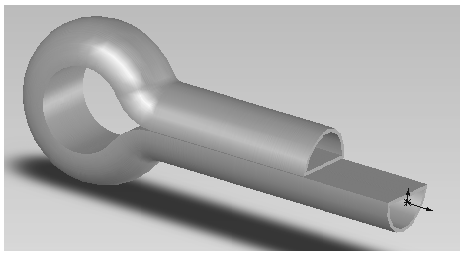
Рисунок 1 – Объемная конструкция детали

Рисунок 2 – Создание трехмерного эскиза
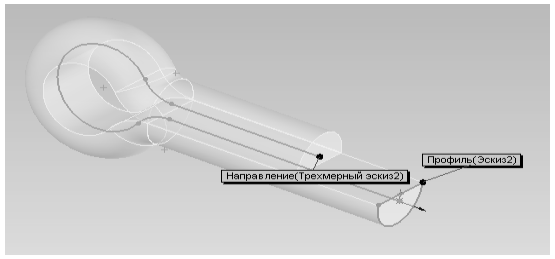
Рисунок 3 - Создание объемной модели с помощью операции «Повернутая бобышка/основание»
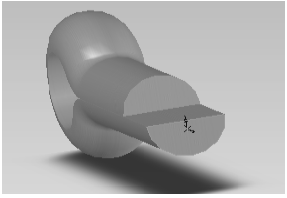
Рисунок 4 - Объемная модель, и создание оболочки
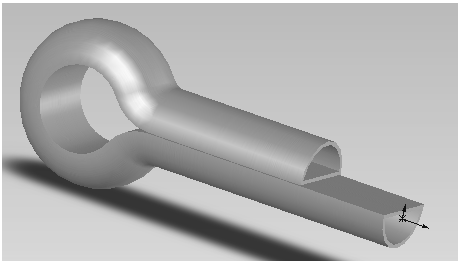
Рисунок 5 – Готовая 3D модель
3.2 Определение свойств материала
После того как деталь смоделирована, задаются физические характеристики материала, которые в дальнейшем влияют на конечный результат. Материал задается его свойствами: в данном случае это модуль Юнга, коэффициент Пуассона. Для того что бы это сделать материал детали необходимо добавить в новую базу данных .
Чтобы добавить материал в новую базу данных материалов и назначить его для детали:
В дереве конструирования FeatureManager сделайте следущее:
1.Нажмите правой кнопкой на «Твердотельные».В выпадающем списке выберете «Применить материал ко всем…». Появится окно «Материал». На панели «Выбрать источник материала» выберите пункт «Библиотечные файлы». Далее нужно выбрать «Алюминий». Этот материал будет использоваться в качестве основы для нового материала.
2. Далее на панели «Выбрать источник материала» выберите пункт «Определенный пользователем». Теперь в правой части окна, на вкладке «Свойства» вы можете задать требуемые свойства материала:
Модуль Юнга : 700000
Коэффициент Пуассона : 2.6

Рисунок 6 – Физические свойства материала
3. Нажмите «OK». Алюминий будет назначен для детали.
3.3 Подготовка модели к расчету
На этом этап 3D моделирования закончен, свойства материала определены.
Для начала расчетов необходимо создать набор параметров, так называемое «Упражнение». Для этого необходимо выбрать пункт меню «COSMOSWorks/Упражнение…» или нажать на кнопку упражнение на панели инструментов «COSMOSWorks – Основные функции» После чего нужно будет ввести имя упражнения, и затем из выпадающего списка выбрать пункт «Сетка на твердом теле», и нажать «ОК» (Рисунок 14).
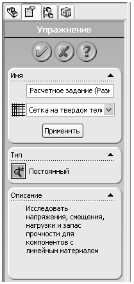
Рисунок 7 – Создание нового упражнения
3.3.1 Задание ограничений
Для задания ограничений и приложения нагрузок используется панель инструментов «COSMOSWorks – Нагрузки» (Рисунок 15) или подраздел меню «COSMOSWorks\Нагрузки/Ограничения».
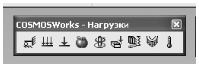
Рисунок 8. Панель инструментов COSMOSWorks – Нагрузки.
Чтобы зафиксировать грани отверстий:
1. Нажмите кнопку «Ограничения» или «COSMOSWorks\Нагрузки/Ограничения\Ограничения…».
2. Затем указываем нужные нам грани (Рисунок 16).
3. Тип фиксации выбираем «Зафиксирован»
4. Нажмите кнопку «ОК»

Рисунок 9 – Модель с заданными ограничениями
3.3.2. Приложение нагрузок
На этом этапе определяется параметры приложения сил к модели.
Области модели, на которые действуют силы показаны розовым цветом. Силы, действующие на модель, в абсолютном значении, при первом нагружении все равны 300 Н.
Для того чтобы приложить силу к нашей модели:
1. Нажмите кнопку «Сжатие» на панели инструментов «COSMOSWorks – Нагрузки» или «COSMOSWorks\Нагрузки/Ограничения\Сжатие…»;
2. Устанавливаем галочку «Перпендикулярно выбранной грани»;
3. Выбираем грани к которым будет приложена сила (Рисунок 17);
4. Выбираем единицы измерения СИ;
5. Указываем значение приложенной силы – 300 Н/м;
6. Нажимаем «ОК»;
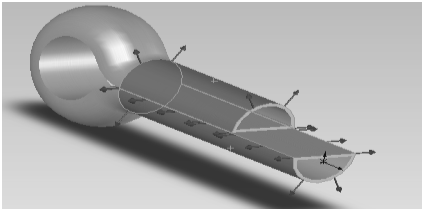
Рисунок 10 – Модель с приложенной нагрузкой
3.3.3. Разбиение модели на конечные элементы
Для того чтобы наложить сетку на нашу модель выполняем следующие действия:
1. Нажмите кнопку «Сетка» на панели инструментов «COSMOSWorks – Основные функции» или «COSMOSWorks\Сетка\Создать…»;
2. Задаём глобальный размер 0.4мм.
3. Нажимаем кнопку «ОК».
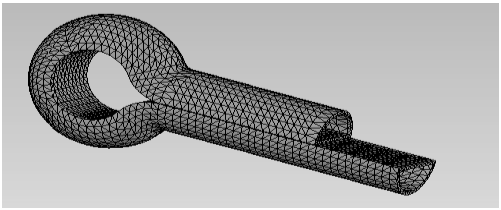
Рисунок 11 – Модель, разбитая на конечные элементы
4 Результаты расчета
4.1 Решение модели с заданными граничными условиями
После задания всех необходимых величин, производится расчет конструкции. Для запуска анализа нужно на панели инструментов «COSMOSWorks – Основные функции» нажать на кнопку «Выполнить» или выбрать пункт меню «COSMOSWorks\Выполнить». Начнется анализ, и появится окно хода выполнения.
4.2 Графическое представление решения
На рисунке 12 графически представлена степень напряжения конструкции, в зависимости от различных тонов.
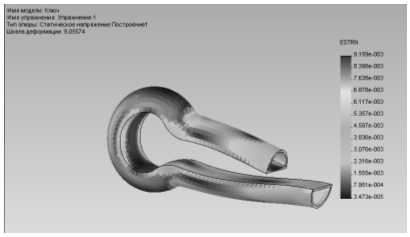
Рисунок 12 – Напряжение
Таблица № 1 – Узлы с минимальным и максимальным напряжением
| Мин | Место | Макс | Место |
| 3.47304e-005 | (-3.54819 mm, | 0.00915862 | (-1.46231 mm, |
| Элемент: 5825 | -16.9865 mm, | Элемент: 9148 | -0.213655 mm, |
| 0.111401 mm) | 0.097734 mm) |
На рисунке 13 графически представлена степень смещения узлов конструкции в зависимости от различных тонов.
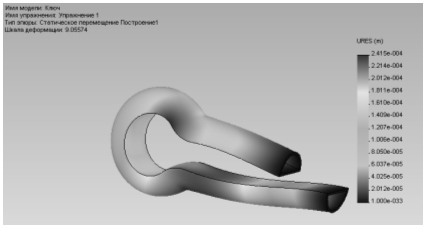
Рисунок 13 – Перемещение
Таблица № 2 – Узлы с максимальным и минимальным перемещением
| Имя | Мин | Место | Макс | Место |
| Построение1 | 0 m | (2.3154 mm, | 0.000241492 m | (-1.42 mm, |
| Узел: 878 | -4.84815 mm, | Узел: 25613 | -13.6739 mm, | |
| -2.43674e-014 mm) | -1.28693e-015 mm) |
На рисунке 14 графически представлена степень деформации конструкции.

Рисунок 14 – Деформация
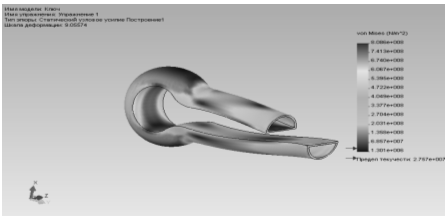
Рисунок 22 – Максимальная нагрузка детали
Из рисунка видно что деталь выше напряжения 2.757е+007 N/m2 начинает разрушаться.
5 «Оптимизация расчета» размера элемента МКЭ под ресурсы вычислительной системы.
5.1 Задание параметров
Необходимо оптимизировать сетку (размер конечного элемента), чтобы точность расчетов и нагрузка системных ресурсов были оптимальными. Для этого проведем еще несколько подобных вычислений при значении сетки равном 2, 1, 0.4 мм. Вычисления с более мелким размером конечного элемента конфигурация компьютера провести не позволила.
5.2 Запуск процесса оптимизации
После задания всех необходимых величин, расчеты конструкции производятся аналогичным образом.
Результаты вычислений приведены в таблице 3.
|
Размер элемента (мм) |
Количество элементов |
Количество узлов |
Время вычислений |
| 2 | 791 | 1589 | 1сек |
| 1 | 2783 | 5488 | 2 сек |
| 0.4 | 13408 | 26626 | 5 сек |
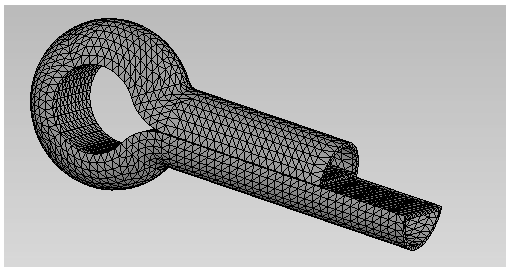
Рисунок 23 – Минимальный размер сетки (0.4 мм)
Заключение
В результате работы был проведен расчет напряженно- деформированного состояния твердотельной модели при помощи конечно-элементного пакета COSMOSWorks. Можно сделать вывод о том, что CAD/ CAE системы позволяют быстро и с высокой точностью выполнять практическое решение реальных промышленных задач механики.
Пакет COSMOSWorks является лидером среди множества пакетов, позволяющих решать всевозможные инженерные задачи. COSMOSWorks позволяет относительно быстро производить достаточно сложные расчеты, а также выводит полученные результаты в удобной для пользователя форме.
Литература
1. Макарова Е.И. Моделирование поверхностей: Учебное пособие/АлтГТУ.- Барнаул.:1994, - 51с.
2. Помаев, А.Т. Инструменты и средства SolidWorks:Справочное пособие / А.Т. Помаев, И.П. Ливанов.— М. : Едиториал УРСС,2006. —316 с.